文章详情页
wps中文本框设置线条粗细具体操作方法
浏览:58日期:2023-02-04 11:13:11
wps是我们工作中的好伙伴,不过大红了解wps中文本框如何设置线条粗细吗?今日带来的内容就是wps中文本框设置线条粗细的具体操作方法。

1、在文本框内点击鼠标,文本框右侧会出现几个按钮。
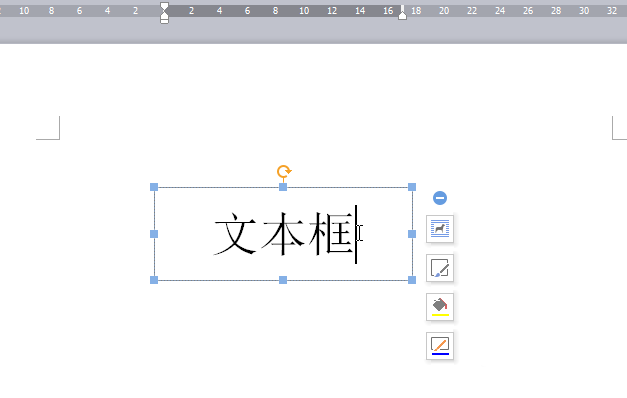
2、点击图示的形状轮廓按钮。
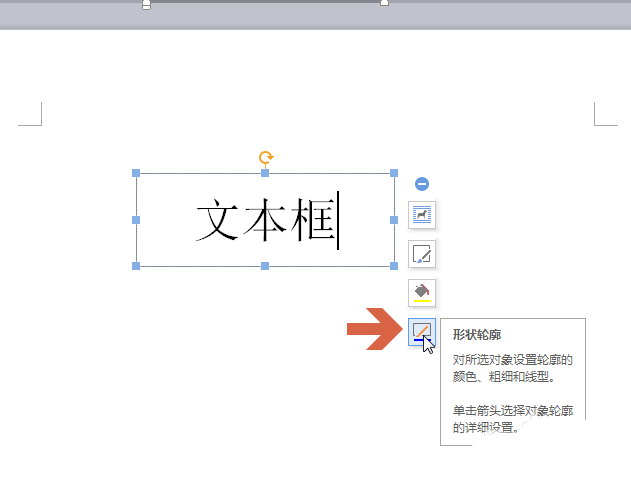
3、将鼠标指针指向弹出菜单中的【线型】。
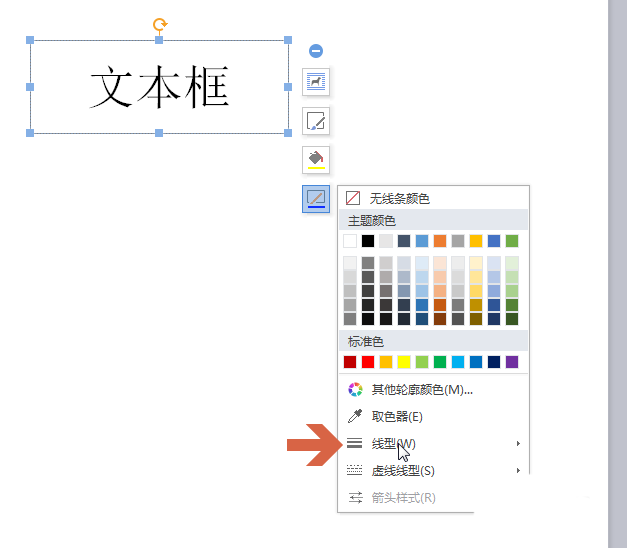
4、指针在【线型】上稍停留后,会弹出一个子菜单,在其中点选一个粗细合适的线条。
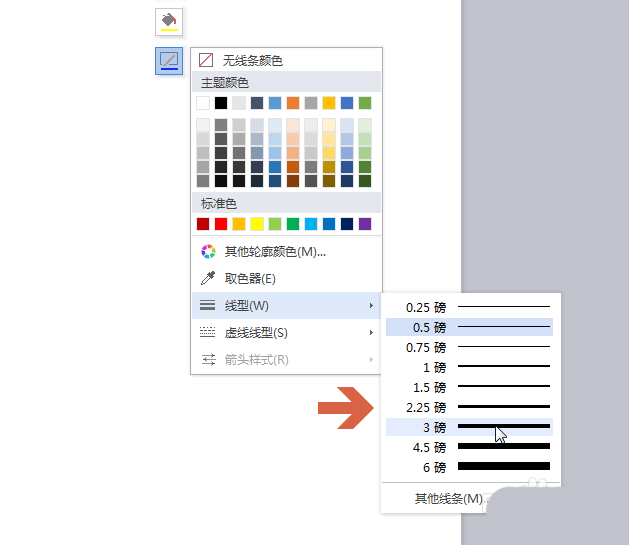
5、这样,文本框的线条粗细就改变了。
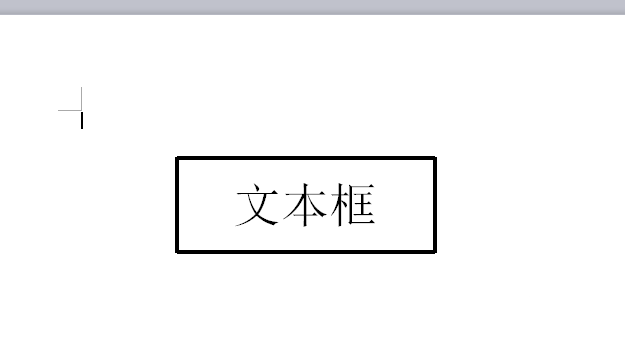
6、如果对线型中备选的线条都不满意,可以点击其中的【其他线条】。
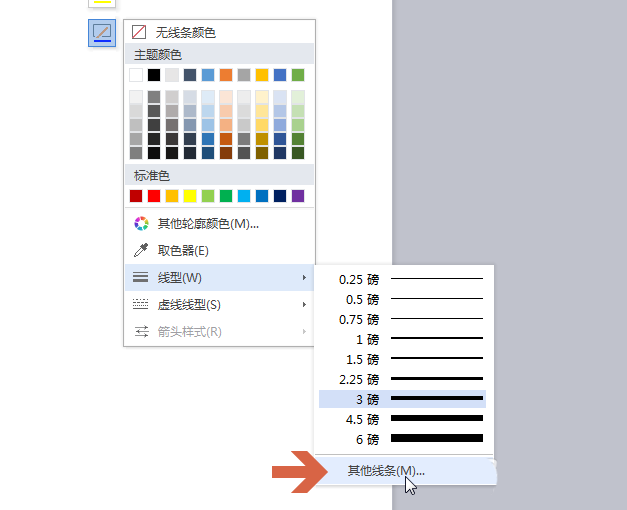
7、点击后,wps右侧会出现形状选项界面,在其中可以自定义线条的样式。
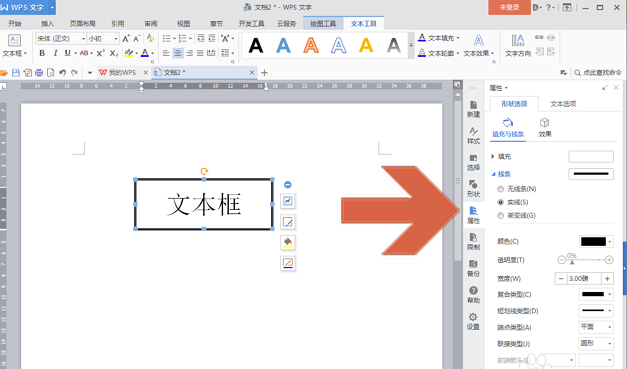
根据上文为你们分享的wps中文本框设置线条粗细的具体操作方法,你们是不是都学会设置的方法啦!
相关文章:
排行榜
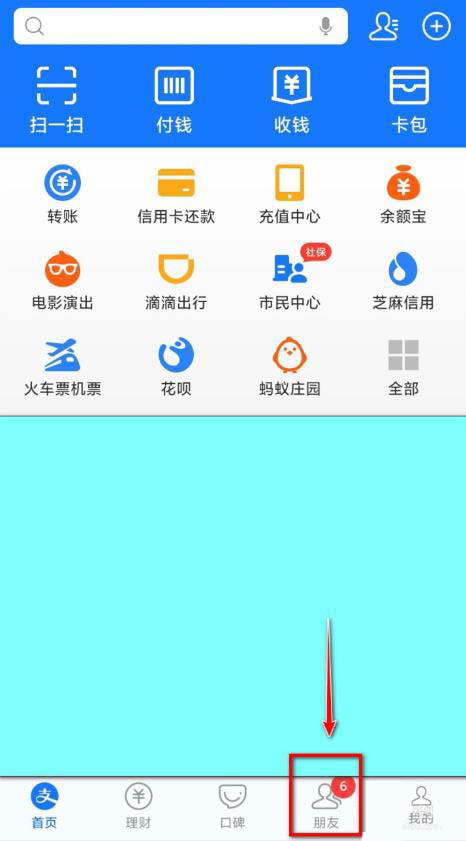
 网公网安备
网公网安备